So verwenden sie countif mit platzhaltern in google sheets
Sie können die folgenden Formeln in Google Sheets verwenden, um Platzhalter mit der ZÄHLENWENN-Funktion zu verwenden:
Formel 1: ZÄHLENWENN mit einem Platzhalter
= COUNTIF ( A2:A11 , " *string* " )
Diese spezielle Formel zählt die Anzahl der Zellen im Bereich A2:A11 , die irgendwo in der Zelle „Zeichenfolge“ enthalten.
Formel 2: ZÄHLENWENN mit mehreren Platzhaltern
=COUNTIFS( A2:A11 , " *string1* " , B2:B11 , " *string2* " )
Diese spezielle Formel zählt die Anzahl der Zellen, in denen A2:A11 „string1“ und B2:B11 „string2“ enthält.
Die folgenden Beispiele zeigen, wie die einzelnen Formeln in der Praxis verwendet werden.
Beispiel 1: COUNTIF mit Platzhalter
Mit der folgenden Formel können wir die Anzahl der Zellen in Spalte A zählen, die irgendwo in der Zelle „avs“ enthalten:
=COUNTIF( A2:A11 , " *avs* " )
Der folgende Screenshot zeigt, wie diese Formel in der Praxis angewendet wird:
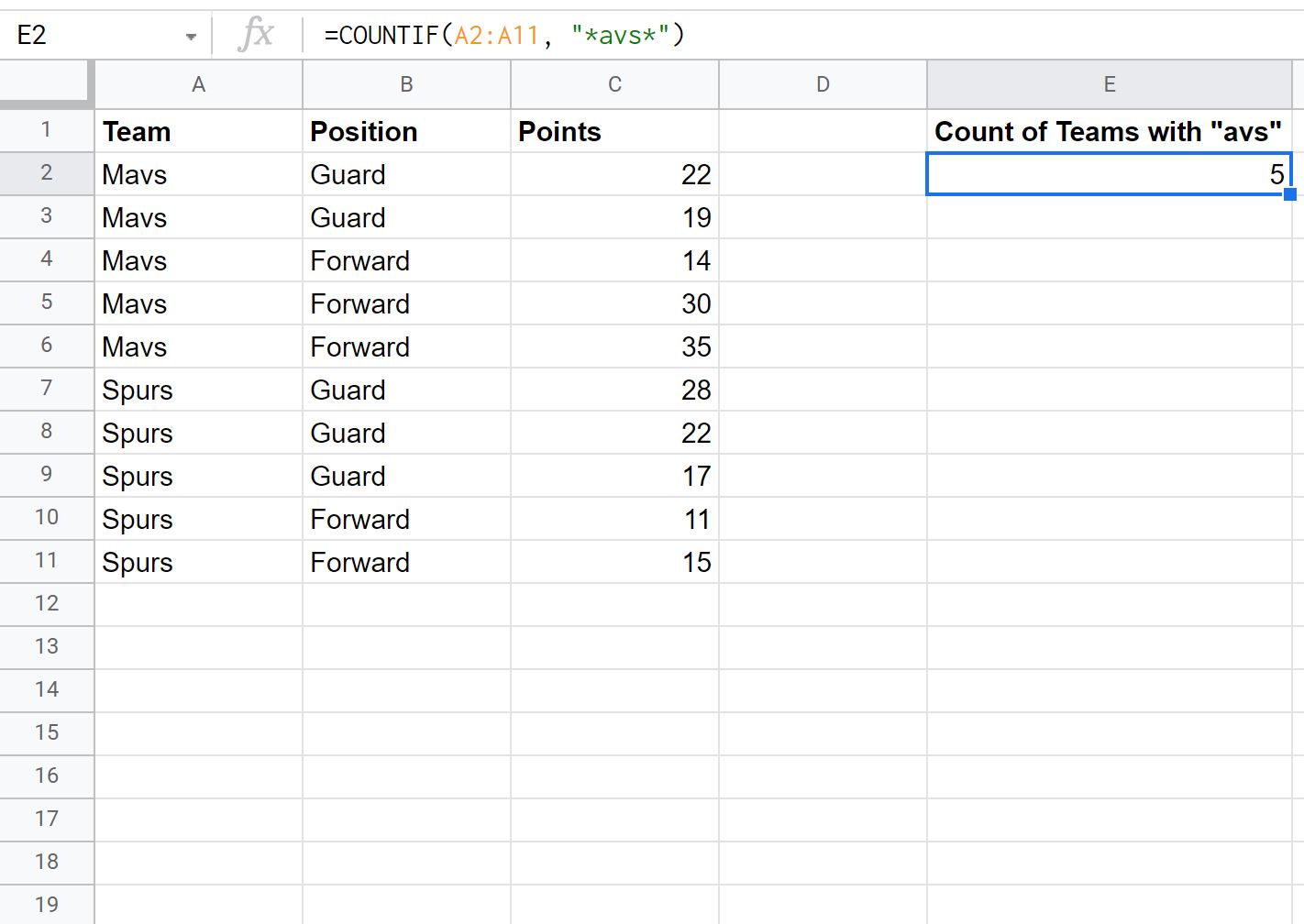
Aus dem Ergebnis können wir ersehen, dass es in Spalte A 5 Zellen gibt, deren Name „avs“ enthält.
Beispiel 2: COUNTIF mit mehreren Platzhaltern
Mit der folgenden Formel können wir die Anzahl der Zeilen zählen, in denen A2:A11 „avs“ und B2:B11 „Gua“ enthält:
= COUNTIFS ( A2:A11 , " *avs* " , B2:B11 , " *Gua* " )
Der folgende Screenshot zeigt, wie diese Formel in der Praxis angewendet wird:
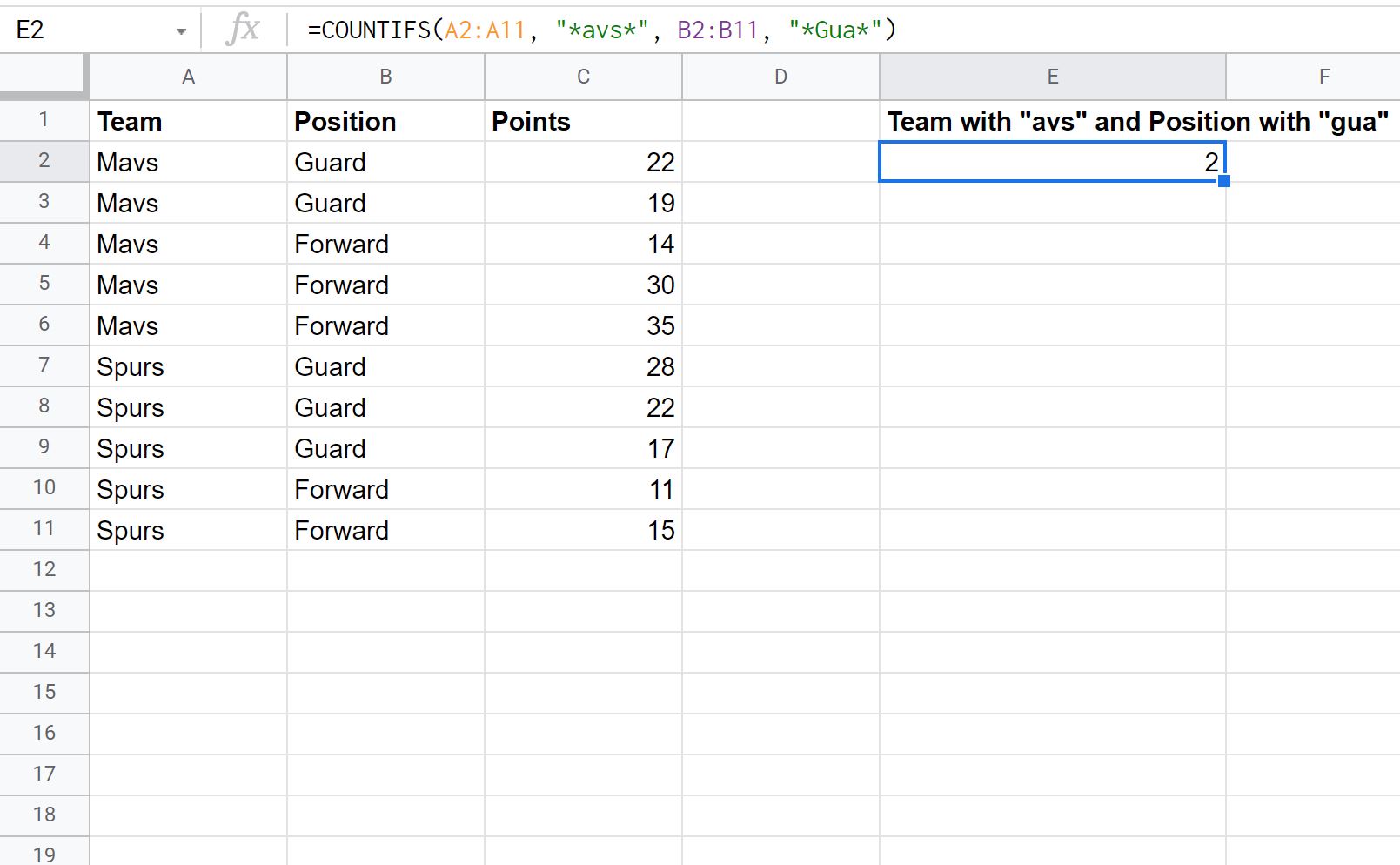
Aus dem Ergebnis können wir ersehen, dass es zwei Zeilen gibt, in denen team irgendwo in der Zelle „avs“ und position „Gua“ enthält.
Zusätzliche Ressourcen
In den folgenden Tutorials wird erläutert, wie Sie andere häufige Aufgaben in Google Sheets ausführen:
So verwenden Sie COUNTIF mit OR in Google Sheets
So verwenden Sie COUNTIF aus einem anderen Blatt in Google Sheets
So verwenden Sie COUNTIFS mit einem Datumsbereich in Google Sheets